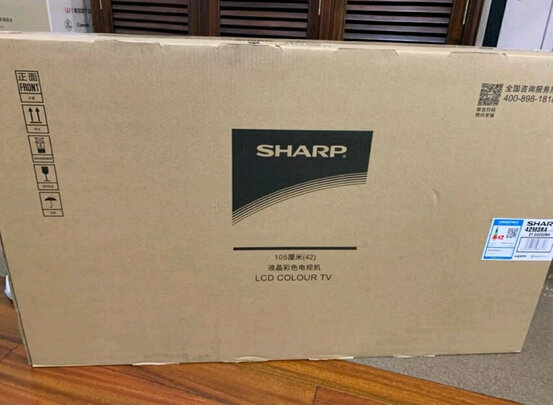联想笔记本文件备份,联想笔记本电脑系统怎么备份
一、联想笔记本怎样备份系统
1、大家在中*或者是某些软件删除不了的时候喜欢恢复系统,但是恢复初始的系统,不仅时间长而且软件什么的还需要升级卸载安装,特别麻烦,下面我就分享给大家如何备份系统,再恢复备份的系统就会回到你备份时候的电脑样子。
2、一般联想笔记本都有带联想一键恢复我们双击点开联想一键恢复软件,如果没有需要**安装一个。
3、打开软甲以后我们会看到系统备份和系统恢复还有创建恢复光盘,我们首先点击系统备份,点击系统备份以后如果你开着其他软件会弹出一个注意对话框,建议关闭所有应用程序我们关闭其他程序再备份即可。
4、点击确定以后会有备份位置,一般默认的是默认路径,如果希望备份到移动磁盘就点击默认路径
5、如果点击的是磁盘或可移动磁盘我们需要点击备份系统的保存位置,点击浏览是让你找希望系统保存的位置,找到以后点击保存即可。
6、找好保存的位置点击下一步,然后点击开始,点击开始以后会弹出一个对话框问你确定现在要执行备份我们点击是。
7、点击是以后我们可以看到目前的状态和已用时间和剩余时间,等到完成备份后下次恢复系统找到备份的系统恢复即可,如果不想备份点击取消。
二、联想电脑如何进行初始备份
联想电脑进行初始备份的具体步骤如下:
我们需要准备的材料分别是:电脑、联想电脑管家、U盘。
1、首先我们打开联想电脑管家,找到并点击“联想原厂系统镜像”。
2、插入准备好的U盘,点击“制作原厂系统盘”。
3、直接点击上图的“继续”正式进入制作U盘阶段。
4、点击“开始制作”,然后等待**进度条完成。
5、制作完成后,点击“立即使用”,联想电脑进行初始备份,完成。
三、联想笔记本电脑系统怎么备份
当我们在使用电脑的时候,为了避免意外导致的电脑损坏,可以对电脑系统进行备份,具体应如何*作呢?接下来就由小编来告诉大家。
1.第一步,打开电脑后点击左下角的开始图标,然后在弹出的开始菜单右侧找到控制面板选项,点击进入。
2.第二步,在打开的控制面板内,点击系统和安全选项。
3.第三步,跳转至系统和安全页面,在下方找到备份和还原功能。
4.第四步,点击进入备份和还原页面后,在下方找到设置备份按钮。
5.第五步,点击设置备份按钮后,将会弹出启动页面。
6.第六步,开启备份程序后,将会进入备份位置的选择页面。
7.第七步,选择备份位置并点击下一步按钮,然后进入备份内容选择页面。
8.第八步,点击让Windows选择,再点击下一步按钮,跳转至备份查看页面,然后点击下方的保存设置并运行备份按钮即可。
以上就是小编为大家带来的备份电脑系统的方法。
四、thinkpad笔记本自带的系统怎么备份
1、打开控制面板里面的系统和安全。
2、在系统和安全里面找到备份和还原。
3、在备份和还原里面选择创建系统映像。
4、在出现的对话框里面选择系统备份位置,选择好以后点击下一步。
5、接着选择你要备份的文件,正常情况下备份C盘和D盘就够了,选好以后点击下一步。
6、接下来点击开始备份,接下来电脑就会自动备份系统了,备份完成后点击关闭即可。